Nếu bạn là một người dùng laptop thường xuyên, chắc hẳn đã từng gặp phải các lỗi màn hình trên thiết bị của mình. Những vấn đề này không chỉ gây phiền toái trong quá trình sử dụng máy tính, mà còn có thể ảnh hưởng đến hoạt động và tuổi thọ của thiết bị. Trong bài viết này, chúng ta sẽ cùng tìm hiểu về các loại lỗi màn hình laptop thường gặp nhất, cũng như tác động của chúng đến hoạt động của máy tính.
Giới Thiệu Về Các Lỗi Thường Gặp Trên Màn Hình Laptop
Các lỗi màn hình laptop có thể xuất hiện dưới rất nhiều hình thức khác nhau. Một số vấn đề phổ biến bao gồm:
- Hiện tượng màn hình bị giật, nháy hoặc biến dạng
- Màn hình laptop bị tối, không có ánh sáng hoặc bị nhòe
- Màn hình laptop bị sọc ngang hay chấm điểm
- Lỗi màn hình xanh (Blue Screen of Death)
- Lỗi màn hình do đổ nước hoặc va đập
Mỗi loại lỗi này có nguyên nhân và cách khắc phục riêng, tùy thuộc vào từng trường hợp cụ thể. Tuy nhiên, trong một số trường hợp, các lỗi màn hình này có thể dẫn đến những vấn đề nghiêm trọng hơn.
Tác Động Của Các Lỗi Màn Hình Laptop Đến Hoạt Động Của Máy Tính

Những lỗi màn hình laptop không chỉ ảnh hưởng đến chất lượng hiển thị của thiết bị, mà còn có thể dẫn đến những vấn đề nghiêm trọng khác. Ví dụ, khi gặp phải lỗi màn hình xanh (Blue Screen of Death), máy tính sẽ tự động khởi động lại và gây ra mất dữ liệu. Nếu không được sửa chữa kịp thời, các lỗi khác như màn hình bị tối hay sọc ngang có thể làm rút ngắn tuổi thọ của màn hình và dẫn đến việc bạn phải chi tiền để thay mới linh kiện.
Vì vậy, việc biết cách phát hiện và khắc phục các lỗi màn hình laptop là điều rất quan trọng để bảo vệ thiết bị của bạn khỏi những tác động tiêu cực. Trong các phần tiếp theo, chúng ta sẽ cùng đi vào chi tiết từng loại lỗi và cách khắc phục chúng.
Lỗi Màn Hình Xanh (Blue Screen of Death)
Là một trong những lỗi màn hình laptop thường gặp, Blue Screen of Death làm gián đoạn hoạt động của máy tính và có thể gây ra nhiều vấn đề khác. Vậy nguyên nhân và cách khắc phục khi gặp lỗi này là gì? Cùng tìm hiểu qua các thông tin dưới đây.
Nguyên Nhân Và Cách Khắc Phục Khi Gặp Lỗi Màn Hình Xanh
Nguyên nhân chính dẫn đến lỗi màn hình xanh là do hệ điều hành Windows bị lỗĐiều này có thể xảy ra khi bạn cài đặt hoặc cập nhật phiên bản mới nhất của Windows, sử dụng các ứng dụng không tương thích hoặc do virus tấn công.
Để khắc phục lỗi này, bạn có thể tham khảo các cách sau:
- Kiểm tra lại driver của máy tính: Bạn nên kiểm tra và cập nhật driver cho thiết bị của mình để tránh sự cố liên quan đến việc sử dụng driver không tương thích.
- Tắt chế độ tự động khởi động lại: Trong trường hợp máy tính của bạn tự động khởi động lại khi gặp lỗi màn hình xanh, bạn có thể tắt chế độ này để quản lý và khắc phục sự cố.
- Sử dụng công cụ kiểm tra lỗi: Windows cũng cung cấp các công cụ giúp người dùng kiểm tra và sửa chữa các lỗi liên quan đến hệ điều hành.
Những Tác Hại Có Thể Xảy Ra Nếu Không Sửa Chữa Kịp Thời
Nếu không được khắc phục kịp thời, Blue Screen of Death có thể dẫn đến những vấn đề nghiêm trọng khác. Ví dụ, máy tính của bạn có thể bị treo hoặc tự khởi động lại nhiều lần, làm mất dữ liệu quan trọng. Bên cạnh đó, việc sử dụng thiết bị trong thời gian dài khi vẫn gặp lỗi này sẽ ảnh hưởng đến tuổi thọ của máy tính.
Vì vậy, nếu bạn gặp phải Blue Screen of Death, hãy tìm hiểu nguyên nhân và khắc phục kịp thời để tránh những tác hại tiêu cực cho thiết bị của mình.
Hiện Tượng Màn Hình Bị Giật, Nháy Hoặc Biến Dạng
Trong quá trình sử dụng laptop, bạn có thể gặp phải tình trạng màn hình bị giật, nháy hoặc biến dạng. Đây là những hiện tượng rất phiền toái và ảnh hưởng đến trải nghiệm của người dùng. Sau đây là các nguyên nhân của vấn đề này cùng với những cách khắc phục.
Nguyên Nhân Của Hiện Tượng Màn Hình Bị Giật, Nháy Hoặc Biến Dạng
Có nhiều nguyên nhân gây ra hiện tượng màn hình bị giật, nháy hoặc biến dạng. Một số nguyên nhân phổ biến bao gồm:
- Lỗi card đồ họa: Đây là nguyên nhân chính gây ra hiện tượng này. Nếu card đồ họa không được cài đặt hoặc cập nhật driver mới nhất, máy tính sẽ không thể xử lý được các yêu cầu tương tác với màn hình.
- Phần cứng thiết bị: Trường hợp này thường xảy ra khi cáp màn hình kết nối từ bo mạch chủ vào màn hình bị lỏng hoặc bị hỏng. Ngoài ra, các tác động vật lý như va chạm hoặc rơi cũng có thể làm dấy lên vấn đề này.
- Phần mềm thiết bị: Một số ứng dụng hoặc phần mềm không tương thích với card đồ họa của laptop, gây ra hiện tượng giật hoặc nháy trên màn hình.
Cách Khắc Phục Khi Gặp Các Hiện Tượng Này
Để khắc phục hiện tượng màn hình bị giật, nháy hoặc biến dạng, bạn có thể áp dụng các cách sau đây:
- Kiểm tra driver card đồ họa: Hãy kiểm tra xem driver của card đồ họa đã được cập nhật mới nhất hay chưa. Đối với máy tính Windows, bạn có thể vào Control Panel và chọn Device Manager để kiểm tra và cập nhật driver cho card đồ họa.
- Kiểm tra cáp kết nối: Nếu bạn nghi ngờ cáp kết nối từ bo mạch chủ vào màn hình bị lỏng hoặc hỏng, bạn có thể kiểm tra và sửa chữa lại bằng cách mang máy tính đến trung tâm sửa chữa uy tín.
- Xóa phần mềm không tương thích: Nếu máy tính của bạn đang chạy nhiều phần mềm cùng lúc, hãy đóng hoặc xóa bớt các ứng dụng không cần thiết. Nếu vấn đề là do phần mềm không tương thích, hãy gỡ bỏ và cài đặt lại phiên bản mới nhất.
Những Kiểm Tra Cần Làm Để Đánh Giá Mức Độ Nghiêm Trọng Của Lỗi
Để đánh giá mức độ nghiêm trọng của lỗi màn hình bị giật, nháy hoặc biến dạng, bạn có thể kiểm tra:
- Tần số xảy ra: Nếu vấn đề xảy ra quá thường xuyên và liên tục, bạn cần sửa chữa kịp thời để tránh tác động tiêu cực.
- Thời gian xuất hiện: Nếu lỗi chỉ xuất hiện trong khoảng thời gian ngắn và không ảnh hưởng quá nhiều đến trải nghiệm sử dụng laptop của bạn, bạn có thể chờ cho tới khi máy tính được bật lạ- Mức độ ảnh hưởng: Nếu lỗi ảnh hưởng rõ rệt đến hoạt động của máy tính, ví dụ như khi giật màn hình khiến bạn không thể làm việc, bạn cần sửa chữa ngay lập tức.
Màn Hình Laptop Bị Tối, Không Có Ánh Sáng Hoặc Bị Nhòe
Một trong những vấn đề phổ biến mà người dùng laptop thường gặp phải là màn hình bị tối, không có ánh sáng hoặc bị nhòe. Điều này có thể xảy ra khi bạn sử dụng thiết bị trong điều kiện ánh sáng yếu hoặc do những lỗi kỹ thuật khác.
Nguyên Nhân Và Cách Khắc Phục Các Vấn Đề Này
Có nhiều nguyên nhân dẫn đến việc màn hình laptop của bạn bị tối hoặc không có ánh sáng. Một số nguyên nhân chính bao gồm:
- Thiết bị inverter: Đây là linh kiện quản lý đèn nền của màn hình. Khi inverter gặp vấn đề, màn hình sẽ trở nên tối đi và không có ánh sáng.
- Linh kiện LCD: Nếu các linh kiện liên quan đến LCD bị hư hỏng, màn hình cũng có thể trở nên tối hoặc không hiển thị được màu sắc chính xác.
- Các vấn đề với driver card màn hình: Khi driver card màn hình không hoạt động đúng cách, màn hình có thể trở nên tối hoặc không hiển thị được màu sắc chính xác.
Để khắc phục các vấn đề này, bạn có thể thực hiện một số cách sau:
- Kiểm tra và sửa chữa inverter hoặc các linh kiện LCD bị hỏng.
- Cập nhật driver card màn hình lên phiên bản mới nhất.
- Điều chỉnh độ sáng của màn hình trong Settings của laptop.
Nếu vấn đề vẫn tiếp diễn sau khi đã thực hiện các biện pháp trên, bạn cần liên hệ với kỹ thuật viên để được tư vấn và khắc phục.
Những Yếu Tố Ảnh Hưởng Đến Tuổi Thọ Của Màn Hình Laptop
Việc màn hình laptop bị tối hoặc không có ánh sáng có thể dẫn đến việc rút ngắn tuổi thọ của thiết bị. Tuy nhiên, điều này còn phụ thuộc vào nhiều yếu tố khác nhau, bao gồm:
- Chất lượng của linh kiện: Nếu thiết bị sử dụng các linh kiện kém chất lượng, tuổi thọ của màn hình có thể giảm xuống rất nhanh.
- Môi trường sử dụng: Sử dụng thiết bị trong điều kiện môi trường ẩm ướt, nhiệt độ cao hay bụi bẩn có thể làm giảm tuổi thọ của màn hình.
- Tần suất sử dụng: Việc sử dụng laptop quá nhiều hoặc liên tục cũng có thể gây ra các vấn đề với màn hình.
Vì vậy, để tăng tuổi thọ của màn hình laptop, bạn nên chọn thiết bị có chất lượng linh kiện tốt và bảo vệ máy tính khỏi những yếu tố tiêu cực như ẩm ướt, nóng hay bụi bẩn. Bên cạnh đó, hạn chế việc sử dụng laptop quá nhiều hoặc liên tục để tránh gây ra các vấn đề với màn hình.
Màn Hình Laptop Bị Sọc Ngang Hay Chấm Điểm
Một trong những vấn đề phổ biến mà người dùng laptop thường gặp phải là màn hình bị sọc ngang hay chấm điểm. Những hiện tượng này có thể xuất hiện ở khắp màn hình hoặc chỉ ở một số khu vực nhất định. Trong phần này, chúng ta sẽ cùng đi vào chi tiết về nguyên nhân và cách khắc phục khi gặp các hiện tượng này.
Nguyên Nhân Của Hiện Tượng Màn Hình Bị Sọc Ngang Hay Chấm Điểm
Có nhiều nguyên nhân khác nhau dẫn đến hiện tượng màn hình bị sọc ngang hay chấm điểm. Một số nguyên nhân phổ biến bao gồm:
- Linh kiện của màn hình bị lỗi
- Kết nối giữa card đồ họa và màn hình không ổn định
- Nhiễu từ các thiết bị điện tử xung quanh
- Lỗi do phần mềm hoặc virus máy tính
Cách Khắc Phục Khi Gặp Các Hiện Tượng Này
Để khắc phục hiện tượng màn hình bị sọc ngang hay chấm điểm, bạn có thể làm theo các bước sau:
- Kiểm tra kết nối giữa card đồ họa và màn hình: Đầu tiên, bạn cần kiểm tra xem cáp kết nối giữa card đồ họa và màn hình có bị lỏng hay không. Nếu thấy có vấn đề gì, bạn có thể tháo rời chúng và lắp lại để khắc phục.
- Kiểm tra linh kiện của màn hình: Trong trường hợp cáp kết nối không bị lỗi, vấn đề có thể đến từ các linh kiện khác trên màn hình. Bạn cần tìm hiểu về các linh kiện này và sử dụng các công cụ như multimeter để kiểm tra tính ổn định của chúng.
- Xử lý virus máy tính hoặc phần mềm: Nếu nguyên nhân của hiện tượng là do virus máy tính hoặc phần mềm, bạn nên sử dụng phần mềm diệt virus hoặc cập nhật phiên bản mới nhất của phần mềm.
Những Yếu Tố Ảnh Hưởng Đến Chất Lượng Hiển Thị Của Màn Hình Laptop
Để giảm thiểu nguy cơ gặp các lỗi liên quan đến hiển thị của màn hình laptop, bạn nên chú ý đến những yếu tố sau đây:
- Chất lượng linh kiện của màn hình
- Mức độ bảo vệ và sạch sẽ của thiết bị
- Các tiêu chuẩn kết nối giữa card đồ họa và màn hình
Việc chú ý đến các yếu tố này không chỉ giúp bạn tránh gặp phải các lỗi hiển thị, mà còn làm tăng tuổi thọ và chất lượng hoạt động của máy tính.
Lỗi Màn Hình Do Đổ Nước Hoặc Va Đập
Một trong những lý do khiến màn hình laptop bị hỏng là do đổ nước hoặc va đập. Trong trường hợp này, các linh kiện bên trong màn hình có thể bị chấn thương và gây ra các vấn đề khác nhau.
Nguyên Nhân Và Cách Khắc Phục Khi Gặp Các Vấn Đề Này
Nếu laptop của bạn bị đổ nước hoặc va đập, có thể xảy ra một số tình huống sau:
- Màn hình không hiển thị
- Hiển thị sai màu sắc hoặc bị rung lắc
- Bạn chỉ nhìn thấy phần hiển thị ở giữa màn hình và hai bên bị tối
Để khắc phục các vấn đề trên, bạn cần mang máy tính đến dịch vụ sửa chữa uy tín để được kiểm tra và thay thế linh kiện mớTuy nhiên, việc sửa chữa này có thể rất tốn kém, và nếu thiết bị của bạn đã qua sử dụng, có thể không đáng để chi tiền cho việc sửa chữa.
Những Biện Pháp Bảo Vệ Màn Hình Laptop Tránh Bị Lỗi Do Va Đập Hay Đổ Nước
Để tránh các vấn đề xảy ra do va đập hay đổ nước lên màn hình laptop, bạn có thể áp dụng những biện pháp sau:
- Sử dụng bao da hoặc túi chống sốc để bảo vệ thiết bị khi di chuyển.
- Không để nước gần máy tính hoặc sử dụng nắp cố định cho cốc uống để tránh rủi ro đổ nước vào màn hình.
- Tránh sử dụng máy tính trong các điều kiện khắc nghiệt như trong xe ô tô vào những ngày nắng nóng.
Việc bảo vệ màn hình laptop tránh bị lỗi là cách hiệu quả nhất để giúp thiết bị của bạn hoạt động tốt trong thời gian dài và tiết kiệm chi phí cho việc sửa chữa.
Tổng Kết
Trên đây là những thông tin cơ bản về các loại lỗi màn hình laptop và tác động của chúng đến hoạt động của máy tính. Để giảm thiểu nguy cơ gặp phải các lỗi này, bạn nên tuân thủ một số quy tắc sau:
- Không để màn hình laptop tiếp xúc với ánh sáng mặt trời trực tiếp
- Sử dụng phần mềm diệt virus để bảo vệ thiết bị khỏi các mã độc
- Thường xuyên kiểm tra và cập nhật driver cho card đồ họa
- Đưa máy tính vào chế độ sleep mode khi không sử dụng trong thời gian dà
Nếu đã xảy ra các lỗi màn hình trên laptop của bạn, hãy liên hệ với các chuyên gia sửa chữa uy tín để được tư vấn và khắc phục kịp thờQuan trọng nhất, bạn không nên tự ý can thiệp vào linh kiện của máy tính nếu không có kinh nghiệm, vì điều này có thể gây nguy hiểm cho cả thiết bị và người sử dụng.
Hy vọng rằng qua bài viết này, bạn đã biết thêm về các lỗi màn hình laptop và cách khắc phục chúng. Để bảo vệ thiết bị của mình, hãy lưu ý các điều trên và đưa ra quyết định thông minh khi sửa chữa laptop.

Tôi là Nguyễn Văn Sỹ có 15 năm kinh nghiệm trong lĩnh vực thiết kế, thi công đồ nội thất; với niềm đam mê và yêu nghề tôi đã tạo ra những thiết kếtuyệt vời trong phòng khách, phòng bếp, phòng ngủ, sân vườn… Ngoài ra với khả năng nghiên cứu, tìm tòi học hỏi các kiến thức đời sống xã hội và sự kiện, tôi đã đưa ra những kiến thức bổ ích tại website nhaxinhplaza.vn. Hy vọng những kiến thức mà tôi chia sẻ này sẽ giúp ích cho bạn!
